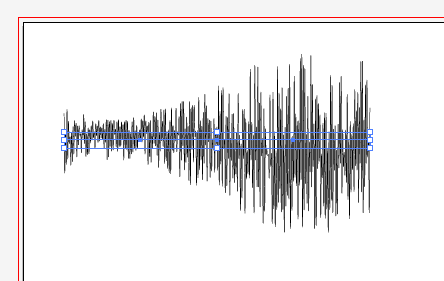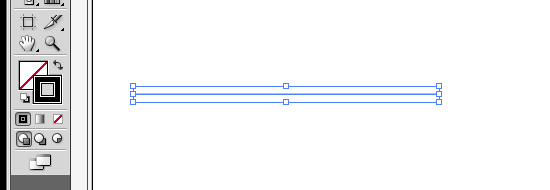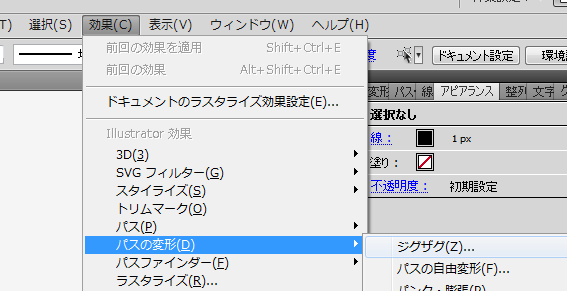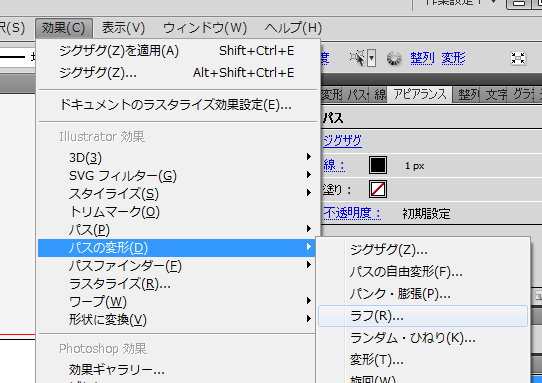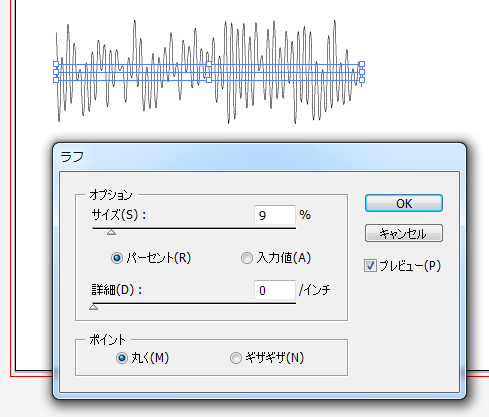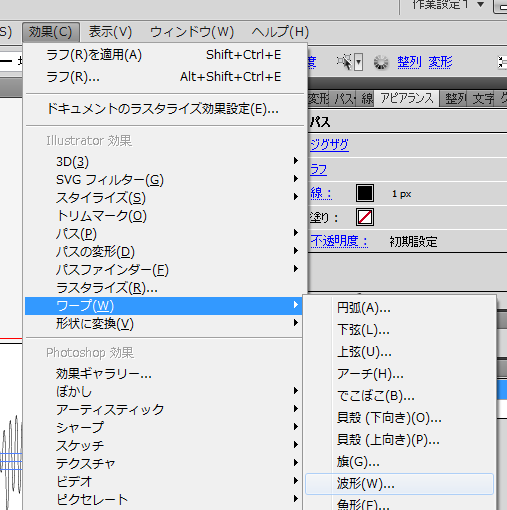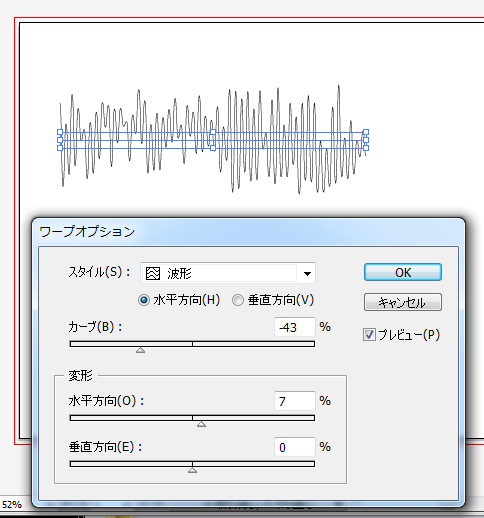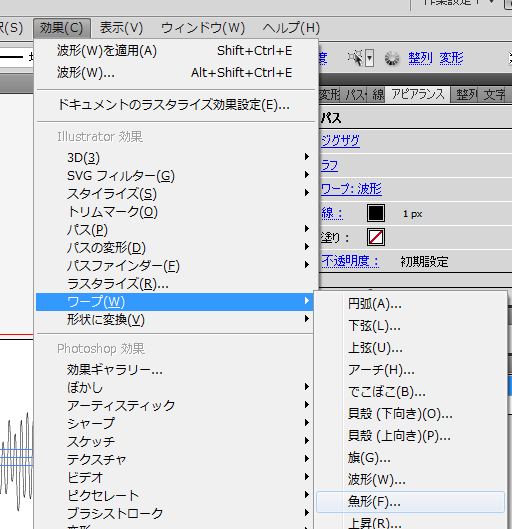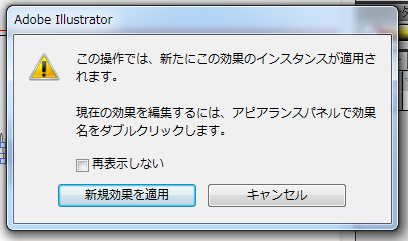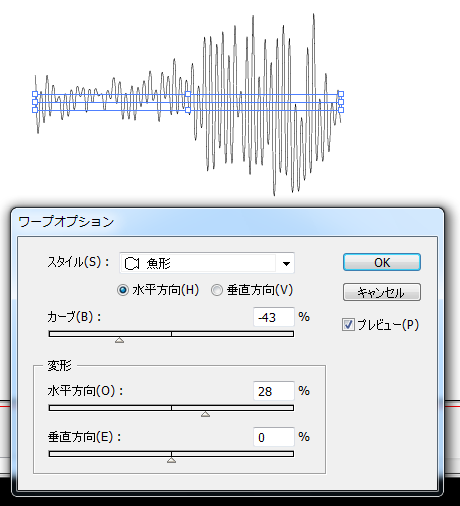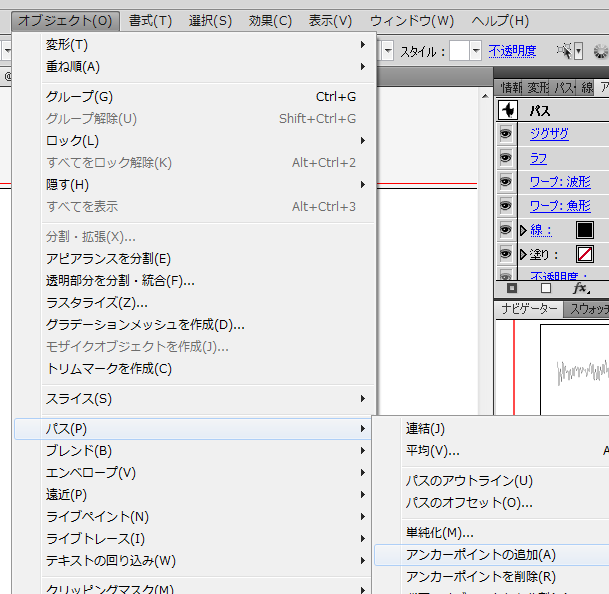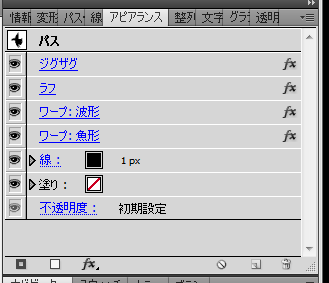次の示す波形をillustratorで作成します。
- ペンツールで水平線を描いて、「選択ツール」で選択して「塗り無し・線有り」にします
- メニューから「効果」→「パスの変形」→「ジグザグ」を選択します。
- 表示されたダイアログで「プレビュー」にチェックし、「大きさ」を調整し、「折り返し」を「100」にして「滑らかに」をチェックします。
- メニューから「効果」→「パスの変形」→「ラフ」を選択します。
- 表示されたダイアログで「プレビュー」にチェックし、「サイズ」を調整し、「詳細」を「0」にし、「丸く」をチェックします。
- >メニューから「効果」→「ワープ」→「波形」を選択します。
- >表示されたダイアログで「プレビュー」にチェックし、「カーブ」を調整し、「変形」の「水平方向」を調整します。
- >メニュー「効果」→ワープ「」→「魚形」を選択ます。
- >表示されたダイアログで「新規効果を適用」をクリックします。
- >表示されたダイアログで「プレビュー」にチェック、「カーブ」を調整して「変形」の「水平方向」を調整します。
- 「オブジェクト」→「パス」→「アンカーポイントの追加」選択します。
- アンカーポイントの中間にアンカーポイントを作成します。この操作を2回行います。
作成した波形のアピアランスを次に示します。
作成したオブジェクトをコピーして並べ、個別に選択ツールで選択して、アピアランスパネル内のジグザグ・ラフ・波形・魚形をクリック(又は、ダブルクリック)して、波形の形を変更します。その後、全体を選択ツールで選択して、整列パネル内の「等間隔に分布」の数値を0にして、「水平方向等間隔に分布」をクリックします。
-20230703-